Panimula
Umaasa tayo sa ating mga device na gumana nang maayos, ngunit minsan kahit ang pinaka-maaasahang mga sistema ay nangangailangan ng pag-reboot. Napakahalaga ng kaalaman kung paano i-restart ang iyong Acer Chromebook. Kung para sa regular na maintenance o paglutas ng mga isyu, madalas na maaayos ng pag-restart ang mga karaniwang problema at mapapabuti ang performance. Ang gabay na ito ay maglalarawan ng mga simpleng at advanced na mga pamamaraan para i-restart ang iyong device, nagbibigay ng malinaw na tagubilin at kapaki-pakinabang na mga tip upang mapanatiling maayos ang takbo ng iyong Chromebook.

Mga Simpleng Pamamaraan ng Pag-restart
Ang pag-restart ng iyong Acer Chromebook ay maaaring kasing simple ng pagpindot sa isang pindutan o kumbinasyon ng mga susi. Suriin natin ang mga pamamaraan na ito upang siguraduhin mong alam kung paano magsagawa ng basic na pag-restart kapag kinakailangan.
Paggamit ng Power Button
Ang power button sa iyong Acer Chromebook ay nagsisilbing pinaka-diretsong paraan upang i-off at i-restart ang iyong device. Narito kung paano mo ito magagawa:
- Hanapin ang Power Button: Karaniwang matatagpuan ito sa kanang sulok sa itaas ng keyboard.
- Pindutin at I-hold ang Power Button: I-hold ang power button ng mga 3-5 segundo hanggang sa makakita ka ng menu.
- Piliin ang ‘Power Off’ o ‘Shut Down’: Pumili ng opsyon upang tuluyang i-off ang iyong device.
- Maghintay ng Ilang Segundo: Hayaan ang anumang natitirang power na maubos.
- Pindutin Muli ang Power Button: Upang i-on muli ang Chromebook, pindutin ang power button ng isa pang beses.
Paggamit ng Refresh Key
Isa pang paraan upang i-restart ang iyong Acer Chromebook nang hindi ito tuluyang pinapatay ay sa pamamagitan ng paggamit ng Refresh Key.
- Identipikahin ang Refresh Key: Karaniwang mukhang paikot na arrow ang refresh key at matatagpuan sa itaas na row ng keyboard.
- Pindutin nang Sabay ang Power at Refresh Keys: I-hold ang refresh key at saka i-tap ang power button.
- Maghintay na Mag-restart ang Chromebook: Dapat awtomatikong mag-restart ang iyong device, nagre-refresh ng sistema nito nang hindi tuluyang pinapatay.
Ang mga simpleng pamamaraan na ito ay pangkaraniwang sapat para sa regular na pag-restart, ngunit minsan, kinakailangan ang mas advanced na mga teknik.
Mga Advanced na Teknik ng Pag-restart
Kapag hindi nalulutas ng mga basic na pamamaraan ng pag-restart ang mga isyu, maaaring kailangan mong gumamit ng mas advanced na mga teknik. Kasama rito ang pagsasagawa ng hard reset o powerwash, na tumutugon sa mas malalalim na problema sa sistema.
Paraan ng Hard Reset
Ang hard reset ay nagre-refresh ng hardware ng iyong Chromebook nang hindi naapektuhan ang iyong mga file.
- I-off ang Chromebook: Pindutin at i-hold ang power button hanggang sa mag-power down ang device.
- I-hold nang Sabay ang Refresh at Power Buttons: Habang naka-off ang Chromebook, pindutin at i-hold ang refresh key at saka pindutin ang power button.
- Bitawan ang Refresh Key: Kapag nag-start up ang Chromebook, bitawan ang refresh key.
Makakatulong ang hard reset kapag ang iyong device ay nag-freeze o nakakaranas ng iba pang mga isyu na may kaugnayan sa hardware, epektibong nire-restart ang mga bahagi ng hardware.
Powerwashing ng Iyong Acer Chromebook
Ang Powerwashing, na kilala rin bilang factory reset, ay nagre-restore ng iyong Chromebook sa orihinal nitong estado. Gamitin ang pamamaraang ito bilang huling opsyon, dahil mabubura nito ang lahat ng local na data.
- Mag-sign Out sa Iyong Chromebook: I-click ang oras sa kanang sulok sa ibaba, saka mag-sign out.
- Buksan ang Powerwash: Pindutin ang
Ctrl + Alt + Shift + Rsa screen ng login. - I-restart ang Iyong Chromebook: I-click ang ‘Restart’.
- Sundin ang On-Screen na Mga Tagubilin: Matapos ang reset, sundin ang mga tagubilin upang muling iset up ang iyong device. Tandaan, mabubura ang lahat ng local files sa prosesong ito, kaya i-back up ang iyong mahahalagang data bago.
Kapaki-pakinabang ang powerwashing para sa paglutas ng mga major na isyu sa software o kapag kailangan mong i-clear ang iyong device bago ibenta ito.
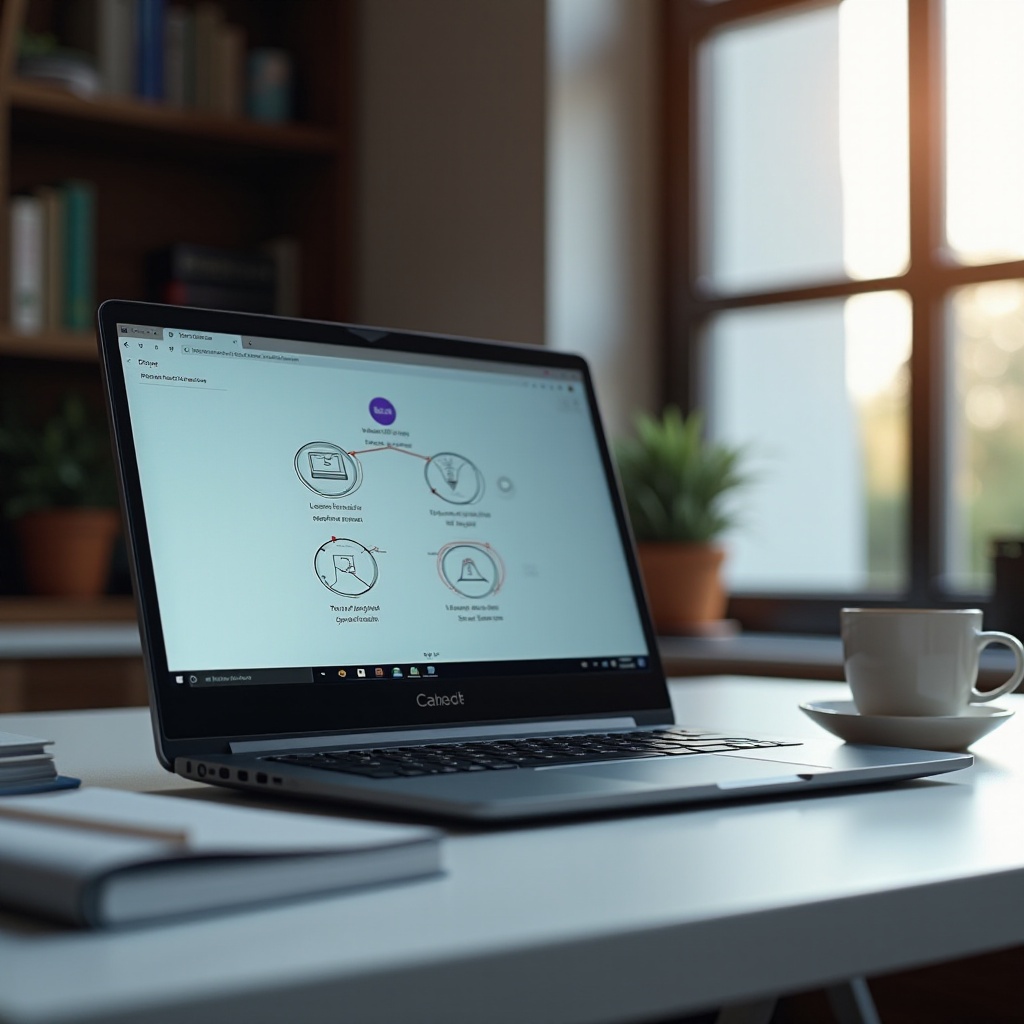
Pag-restart para sa Troubleshooting
Ang pag-restart sa iyong device ay hindi lamang para sa pag-aayos ng maliliit na isyu—maaari rin nitong malutas ang mga malalaking problemang pang-performance at mga software glitches. Pag-unawa kung kailan at paano mag-restart para sa troubleshooting ay makakapagpanatili ng kahusayan ng iyong Chromebook.
Paglutas ng mga Isyung Pang-performance
Ang iyong Acer Chromebook ay maaaring bumagal sa paglipas ng panahon dahil sa naipong background processes. Ang pag-restart ay nakakatulong na ma-clear ang mga prosesong ito:
- Mga Regular na Pag-restart: Magschedule ng regular na pag-restart (isang beses sa isang linggo) upang mapanatiling maayos ang takbo ng iyong sistema.
- I-clear ang Cache at Data: Bago mag-restart, i-clear ang iyong browser cache at anumang hindi kinakailangang data upang i-optimize ang performance.
- Isara ang Hindi Ginagamit na Tabs at Apps: Gawing kaugalian ang pagsara ng mga tabs at application na hindi mo ginagamit upang mapalaya ang memorya.
Paghawak ng Software Glitches
Minsan, ang mga bug sa software ay maaaring magdulot sa iyong Chromebook na kumilos ng hindi inaasahan. Ang pag-restart ay maaaring mag-reset sa kapaligiran:
- Identipikasyon ng Mga Isyu sa Software: Kung paulit-ulit na nagka-crash ang isang app, subukan ang pag-restart ng iyong device upang tingnan kung maaayos nito ang isyu.
- I-update ang Chrome OS: Bago mag-restart, siguraduhing ang iyong Chrome OS ay up-to-date. Pumunta sa Settings > About Chrome OS > Check for Updates.
- I-disable ang Extensions: Minsan ang mga extension ay maaaring magdulot ng glitches. I-disable ang mga ito bago mag-restart upang ma-troubleshoot ang potensyal na mga isyu sa compatibility.
Sa pamamagitan ng pag-incorporate ng mga stratehiya sa troubleshooting na ito, ang simpleng pag-restart ay makakatulong na mapanatili ang kalusugan ng sistema at maisaayos ang mga alalahanin na may kaugnayan sa software.
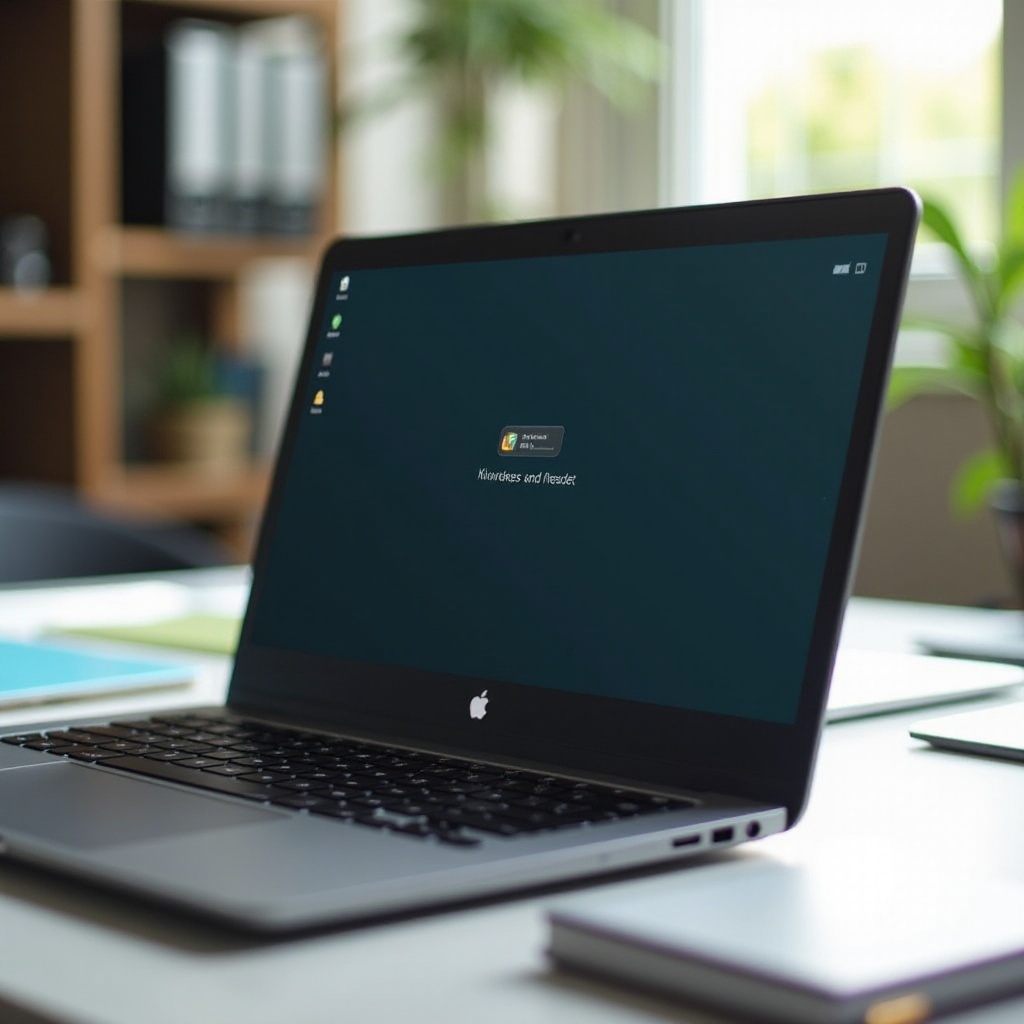
Karagdagang Mga Tip para sa Pagpapanatili ng Iyong Chromebook
Ang regular na maintenance ay maaaring maiwasan ang pangangailangan ng madalas na pag-restart at ma-extend ang lifespan ng iyong Acer Chromebook. Narito ang ilang mga tip:
- Panatilihing Updated ang Software: Regular na i-update ang iyong Chrome OS upang matiyak na mayroon kang pinakabagong security patches at feature improvements.
- I-monitor ang App Permissions: Suriin at ayusin ang app permissions upang malimitahan kung anong data ang maaaring ma-access ng mga app, nagpapalakas ng seguridad at performance.
- Gamitin ang Task Manager: Pindutin ang
Search + Escupang buksan ang task manager at i-monitor ang paggamit ng resources. Tapusin ang mga task na kumokonsumo ng masyadong maraming memorya o CPU.
Konklusyon
Ang pag-restart ng iyong Acer Chromebook ay isang pangunahing kasanayan na maaaring magresolba ng iba’t ibang isyu at mapanatili ang pagtakbo ng iyong device sa pinakamainam na kalagayan. Mula sa simpleng mga pamamaraan tulad ng paggamit ng power button hanggang sa mas advanced na mga teknik tulad ng powerwashing, marami kang opsyon na magagamit. Ang regular na maintenance at pag-unawa sa mga hakbang ng troubleshooting ay titiyakin na ang iyong Chromebook ay gumagana nang pinakamainam para sa darating na mga taon.
Mga Madalas Itanong
Ano ang gagawin ko kung hindi mag-restart ang aking Acer Chromebook?
Kung hindi mag-restart ang iyong Chromebook, subukang magsagawa ng hard reset. Kung hindi ito nagtagumpay, tiyaking naka-charge ang device at nakakonekta sa isang power source. Bilang huling opsyon, kumonsulta sa suporta ng Acer.
Ang pag-restart ba ng aking Acer Chromebook ay magbubura ng aking mga file?
Ang simpleng pag-restart o hard reset ay hindi magbubura ng iyong mga file. Gayunpaman, ang isang powerwash ay magbubura ng lahat ng lokal na data, kaya i-back up ang anumang mahalaga bago pa man.
Gaano kadalas dapat kong i-restart ang aking Acer Chromebook?
Para sa optimal na performance, i-restart ang iyong Acer Chromebook nang hindi bababa sa isang beses sa isang linggo upang linisin ang mga background process at mapanatili ang kalusugan ng sistema.
